SOAPUI 的下载与安装17 Mar 2025 | 阅读 2 分钟 SoapUI 是一个跨平台工具,可以根据我们的需求在任何操作系统上使用,例如 Windows、Linux/Unix 或 Mac。在将 SoapUI 工具下载到系统之前,我们必须确保满足以下先决条件。 适用于 Windows 操作系统
适用于 Mac 操作系统
下载并安装 SoapUI 工具步骤 1: 通过链接 https://www.soapui.org/downloads/latest-release/ 并单击与您的操作系统对应的“下载”按钮。  步骤 2: 单击下载按钮后,它将重定向到 https://www.soapui.org/downloads/thank-you-for-downloading-soapui/ 页面,并开始下载 SoapUI.exe 文件。  安装过程步骤 3: 下载 .exe 文件后,右键单击 .exe 文件,然后单击以管理员身份运行选项,如下所示。 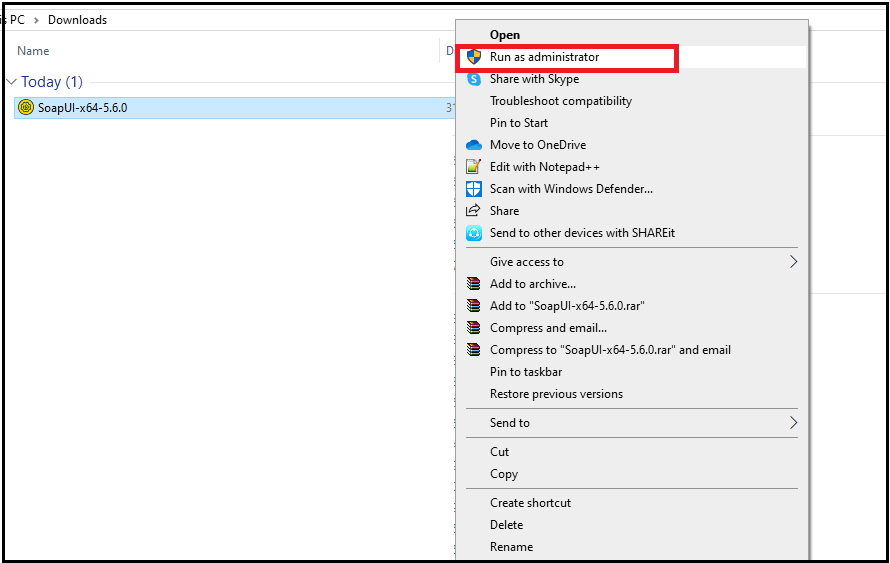 步骤 4: 执行 .exe 文件后,它将启动安装过程,如下所示  步骤 5: 安装进度完成后,它将在屏幕上显示“设置”向导。单击下一步按钮继续。  步骤 6: 选择安装目录,或者我们可以将其保留为默认安装路径。单击“下一步”按钮。  步骤 7: 选择我们要安装的组件,然后单击“下一步”按钮。  步骤 8: 之后,接受许可协议,然后单击“下一步”按钮继续。  步骤 9: 选择 SoapUI-Tutorials 的文件夹位置,或将其保留为默认位置,然后单击“下一步”按钮。  步骤 10: 要创建程序的设置,请选择“开始”菜单文件夹,或将其保留为默认文件夹。单击“下一步”按钮。  步骤 11. 要创建桌面图标,请启用复选框,然后单击“下一步”按钮。  步骤 12: 单击“下一步”按钮后,它将开始安装 SoapUI 工具,如下所示。  步骤 13: 安装完成后,单击“完成”按钮。  当我们单击“完成”按钮时,它将启动 SoapUI 工具。下图显示了 SoapUI 界面。  下一主题使用 WSDL 文件 |
我们请求您订阅我们的新闻通讯以获取最新更新。